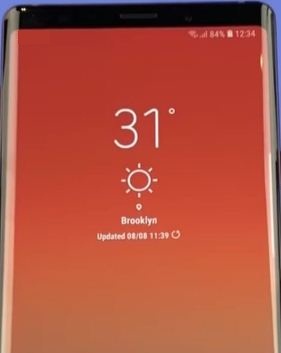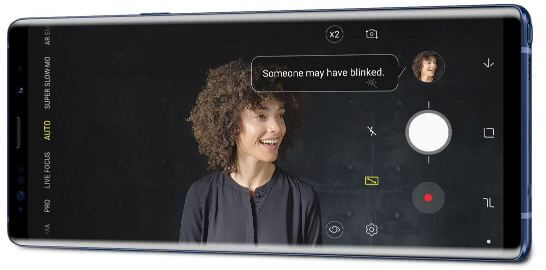Jak používat S Pen na fotoaparátu Galaxy Note 9
Zde je návod, jak povolit a používat S Pen na Galaxy Note 9. Tento stylus Samsung Note 9 S Pen je užitečný přehrávání nebo pozastavení hudby, pořiďte fotografii, aniž byste se dotkli poznámky 9, otevřete aplikaci, odemkněte zařízení na dálku, vytvořit poznámku, a více. Taky, používat S Pen jako dálkový ovladač ovládání prezentací (Prezentace), psaní a kreslení aplikací, pořizování skupinových fotografií a další. Pero Galaxy Note 9 S můžete plně nabít 40 sekund vložte S Pen do držáku na telefonu.Čtyři různé typy barevného pera S Pen, včetně žlutého S-Pen (Ocean Blue), černého S-Pen, Purple S-Pen a měděného S-Pen. Nastavení S Pen můžete změnit v nastavení pokročilých funkcí.
Vlajková loď telefonu Samsung Galaxy Note 9 se zaměřuje hlavně na Stylus S-Pen a hraní. Toto pero Galaxy Note 9 S je nejdůležitější funkce než kterýkoli jiný. Jeden z nejlepší Funkce pera S Pen je podpora Bluetooth takže můžete poznámku 9 snadno ovládat z jinýchblízká místa. Společnost Samsung uvede S Pen SDK (softwarový vývojový kit) v září. Mezi další důležité funkce Samsung Galaxy Note 9 patří Přístup ke hře Fornite, Super AMOLED obrazovka, masivní 4000mAh baterieProcesor Qualcomm Snapdragon 845, rychlejší Bezdrátové nabíjení, a více. Podívejme se, jak používat S Pen na Galaxy Note 9.
- Jak odemknout Galaxy Note 9 pomocí S Pen
- Tipy a triky pro pero Galaxy Note 10 Plus S Pen: Gesto vzdušných akcí
- Jak vytvořit GIF na Galaxy Note 9 pomocí aplikace Fotoaparát a S Pen
- Jak nastavit a používat Bixby na Galaxy Note 8
- Jak pořídit snímek pomocí pera S Pen na Galaxy Note 9
Jak používat S Pen na Samsung Galaxy Note 9

S Pen podporuje připojení Bluetooth s nízkoenergetickým a rychlým kondenzátorem. Podívejte se, jak změnit nastavení pera Galaxy Note 9 S Pen.
Krok 1: Přejeďte dolů po oznamovacím panelu a klepněte na ikonu Ikona ozubeného kola nastavení.
Krok 2: Klepněte na Pokročilé funkce.
Krok 3: Klepněte na S Pen.
Zde můžete nastavit S Pen na Galaxy Note 9. Umožní vám zobrazit nastavení Galaxy S 9 po jednom galaxii Note 9.
Všeobecné
V části Obecné můžete vidět čtyři nastavení pera S Pen pro Note 9.
Pohled z ptačí perspektivy:
Toto nastavení je užitečné pro získání podrobností ofotky a texty, když se vaše pero S Pen vznáší. Viz také události kalendáře a úkolů. Citlivost pera Note 9 S Pen můžete cítit lehčí než vzduch. Jednoduše zapněte Air view na galaxii Note 9 a jemným dotykem přesuňte S Pen blízko k obrazovce.
Přímý vstup perem:
Kdykoli vyplníte formuláře na Samsung Note 9, při aktivaci přímého zadávání pera přeneste klávesnici do S Pen.
Ukazatel:
Ukažte ukazatelem, když umístíte S Pen na obrazovku telefonu.
Příkaz AIR
Klávesové zkratky:
Můžete vytvořit poznámku, zobrazit všechny poznámky, inteligentně vybrat, psát na obrazovku, živou zprávu, překládat text a PENUP.
Přečtěte si více: Jak psát poznámky z obrazovky na Galaxy Note 9
Plovoucí ikona:
Vypněte plovoucí ikonu v poznámce 9, pokud nechcete S Pen zobrazovat na domovské obrazovce. S Pen můžete pohybovat po obrazovce.
Odstranění
Když je S Pen odstraněno:
Po vyjmutí pera S Pen otevřete ve svém zařízení povel k vysílání. Můžete si vybrat z příkazu pod širým nebem / vytvořit poznámku / nedělat nic.
Přečtěte si více: Jak skrýt příkaz Air na S Pen Note 9
Poplach:
Pomůže to najít ztracené pero S Pen. Pokud jste zapomněli vložit pero S Pen, aktivujte alarm, pokud je nastaven.
Spořič energie:
Šetřete energii baterie tím, že se nebudete pokoušet detekovat pero S Pen, když je v telefonu.
Zpětná vazba
Zvuk:
Přehrávejte zvuk při vkládání nebo vyjímání pera S Pen nebo psaní na obrazovku.
Vibrace:
Při vkládání nebo vyjímání pera S Pen vibrujte svou Galaxy Note 9.
A to je vše. Doufáme, že to objasní, jak používat S Pen na Galaxy Note 9. Pokud máte nějaké potíže, řekněte nám to v níže uvedeném poli pro komentář. Zůstaňte a spojte se s námi a získejte nejnovější aktualizace.